DMDE
для Windows
DMDE (DM Disk Editor) — программа для редактирования дисков и восстановления данных на жестких и гибких дисках, а также для восстановления логических дисков и разделов физических дисков, для работы с дисками, не доступными для операционной системы. Не требует установки.
Возможности:
- Дисковый редактор. Режимы:
- текстовый/шестнадцатиричный;
- таблица разделов;
- загрузочный сектор FAT/FAT32/NTFS;
- директория файловой системы FAT/FAT32;
- таблица кластеров FAT/FAT32;
- директория файловой системы NTFS (просмотр);
- файловая запись NTFS — MFT FILE record (просмотр): список атрибутов, стандартная информация, имя файла, список занятых кластеров, расширенные атрибуты.
- Управление разделами.
- Поиск томов:
- Экспресс-поиск разделов по загрузочным секторам и суперблокам для разделов FAT, NTFS, exFAT, Ext2/3/4, потерянных вследствие повреждения таблиц разделов, после удаления разделов, изменения разметки;
- поиск потерянных или поврежденных томов NTFS, FAT эвристическими методами после различных повреждений файловой системы, в том числе, если уже частично произошла запись новой информации, после форматирования, перемещения данных.
- Работа с образами дисков (создание, заливка образов, просмотр образов, клонирование дисков).
- Файловые системы FAT12/16, FAT32, NTFS/NTFS5 (просмотр директорий, файлов, восстановление данных).
- NTFS-утилиты (копирование, удаление файлов, создание, исправление, удаление директорий, минуя стандартный NTFS-драйвер). Чтение и восстановление сжатых файлов NTFS.
- Восстановление удаленных файлов (кроме восстановления групп и директорий).
- Ручная сборка массивов RAID.
- Поддержка больших файлов (просмотр и восстановление).
- Поддержка больших секторов.
- Поддержка русскоязычных имен файлов.
DMDE поддерживает файловые системы NTFS/NTFS5, FAT12/16, FAT32, exFAT, Ext2/3/4, HFS+/HFSX (Beta) и работает в Windows всех версий (графический GUI и консольный интерфейсы), в DOS и Linux (консольный интерфейс).
Что нового в DMDE 4.0.0.800?
- Поддержка btrfs (без RAID)
- Поддержка новых модификаций ReFS (до v3.7)
- Улучшения интерфейса
- Исправлена критическая ошибка при реконструкции APFS
- Исправлена поддержка дубликатов файлов APFS
- Другие улучшения и исправления
ТОП-сегодня раздела «Восстановление данных»
Recuva 1.53.2083
Recuva — мощная утилита для восстановления данных, которые были удалены на жестких дисках и…
R.saver 9.5 / 2.5.1
R.saver – бесплатная программа для восстановления данных с различных версий файловых систем…
DMDE 4.0.0.800
DMDE (DM Disk Editor) — программа для редактирования дисков и восстановления данных на жестких и…
Transcend RecoveRx 4.2.0
Transcend RecoveRx — очень удобная и легкая утилита для восстановления случайно удаленных файлов, потерянных в том числе и в результате форматирования диска…
Отзывы о программе DMDE
Иван про DMDE 3.8.0.790 [09-06-2022]
Программа не бесплатная! Лицензия стоит более трёхсот рублей!!
Не вводите людей в заблуждение!!!
8 | 3 | Ответить
Александр про DMDE 3.8.0.790 [06-12-2021]
DMDE смог восстановить больше, чем другие программы! Некоторые вообще ничего не смогли :(, хорошо хоть при своей беспомощности не «затёрли» ничего. Работает относительно других — шустро. Купил стандартную лицензию. Разработчики спасибо вам!!!!!!! Успехов!
| 5 | Ответить
Иван про DMDE 3.8.0.790 [07-11-2021]
тоже очень неприятно был удивлен
1. Хамством автора на странице — за что ответный привет ему отправил
2. Скрытием автором критических ограничений(нельзя восстанавлвиать большие файлы, структуру папок не восстанваливает)
Имейте это ввиду при использовании этой программы
Программа в бесплатной версии — бесполезный кусок г..на
8 | 15 | Ответить
Павлик про DMDE 3.8.0.790 [16-08-2021]
Спасибо вам большое за восстановление файлов. Хотя интерфейс страшненький и не все так красиво выглядит. как на платных прогах, но зато ваша программа зе бест!!
2 | 2 | Ответить
Артем про DMDE 3.8.0.790 [27-02-2021]
Огромное спасибо.НУжно было быстро восстановить свой HDD ,вынять пару файлов.Админ не знаю видишь ты это сообщение(я из будущего 2021)))) ты красава!!!!!!!!
2 | 3 | Ответить

Содержание:
- 1 Что это за программа
- 2 Технические характеристики
- 3 Функционал программы
- 3.1 Эффективность восстановления
- 4 Инструкция по использованию
- 4.1 Шаг 1. Установить программу
- 4.2 Шаг 2. Сканирование диска
- 4.3 Шаг 3. Восстановление файлов
- 5 Частые проблемы
Случайное удаление файла, форматирование или физическое повреждение диска привели к утрате важных данных. Знакомая ситуация? К счастью, все электронные носители хранят данные в виде фрагментов, которые расположены в разных секторах. Эти фрагменты можно восстановить с помощью специальных программ, одна из которых называется DMDE.
Что это за программа
DMDE – это бесплатная программа, которая позволяет восстанавливать поврежденные и удаленные файлы с носителей информации. Интерфейс программы – не самый интуитивно понятный, но эффективность и функционал на высоком уровне. Отличное решение, если необходимо:
- восстановить данные с диска;
- работать с RAID функционалом;
- редактировать секторы диска;
- проверить целостность носителя.
Это только задачи общего характера. На самом деле, функционал программы очень богат, о нем будет сказано позже в статье.
Технические характеристики
| Версия | 3.8.0.790 |
| Обновлено | 2020-11-05 |
| Размер | 4.47 Мб x64 |
| Категория | Система/Восстановление данных |
| Разработчик | Dmitry Sidorov |
| Система | Кроссплатформенный: — Windows; — Mac OS; — Linux; — DOS. |
| Язык интерфейса | Выбирается при установке: — Английский; — Французский; — Немецкий; — Итальянский; — Персидский; — Польский; — Португальский (Бразильский и Португальский диалект); — Русский; — Китайский (упрощенный); — Испанский. |
| Лицензия | Условно-бесплатная с ограниченным функционалом +Crack |
Программа способна работать только с «живыми» дисками. То есть когда диск никак не отображается в системе, то программа не сможет обратиться к нему. Если необходимо восстановить вышедший из строя диск, а не выкачать с него данные, то лучше использовать другое ПО.
Функционал программы
Программа позволяет работать как с внешними носителями (флешка, диск), так и с жестким диском. Основной функционал программы:
- изменение кодировки файлов на внешнем носителе;
- сборка RAID;
- анализ диска;
- копирование секторов;
- заполнение секторов;
- поиск утерянных файлов;
- настройка ввода/вывода данных в устройство;
- поиск секторов и переключение между ними;
- шифровка и дешифровка (EFS);
- работа с физическими и логическими дисками;
- блокировка томов;
- логирование (полезно, если нужно показать результат специалисту).
Эффективность восстановления
Теперь о том, насколько программа хорошо справляется с функционалом.
Был проведен эксперимент. Сначала были удалены несколько десятков фото, а потом сразу же запущен поиск удаленных файлов. Получилось восстановить все фото. Это очень впечатляет.
Во втором эксперименте после удаления фотографий были загружены новые файлы, которые затерли часть данных о прошлых фото. После программа снова проанализировала диск и обнаружила 7/10 фото. Цифры впечатляют, потому было решено проверить программу на поиск данных на отформатированной флешке.
В третьем эксперименте были заменены удаляемые фото (для предотвращения восстановления из памяти программы), а флешка была отформатирована в исходном формате. Результат сильно удивил. Помимо нужных фото (7/10), программа достала аудиодорожку из фильма, который был удален с флешки за неделю до анализа.
Следует вывод, что алгоритмы программы способны за несколько попыток найти разные файлы. Потому рекомендуется повторять анализ диска несколько раз.
Инструкция по использованию
Как и говорилось выше, большинство пользователей устанавливает программу ради восстановления утерянных файлов. Ниже приведен алгоритм восстановления файлов. Изначально было загружено несколько рабочих файлов разных форматов.
После файлы были удалены вручную без форматирования.
Шаг 1. Установить программу
Бесплатную версию программы можно скачать на официальном сайте. Сайт автоматически предложит нужную версию, остается кликнуть «Скачать».
Последняя версия программы скачивается zip архивом, который можно распаковать через WinRAR-архиватор.
Шаг 2. Сканирование диска
Для начала нужно запустить программу от имени администратора. После выбрать устройство, с которого будут восстанавливаться файлы. В данном случае необходимо проверить USB-носитель.
Появится окошко со всеми разделами на флешке. В данном случае раздел всего один. Для поиска по всему диску, без определенных фильтров, достаточно нажать «Полное сканирование».
В следующем окне необходимо выбрать предполагаемую файловую систему и снова нажать «Сканировать».
Время выполнения процесса зависит от емкости usb-устройства. Флешка на 4 гигабайта была проверена за 3,5 минуты.
В случае, когда нет времени проверить весь диск, можно поставить сканирование на паузу и изучить уже найденные файла. Не забудьте место сохранения лога файла, с помощью которого программа сможет начать анализ с того же места, где ее остановили. Результат сканирования показал, что программа смогла восстановить файлы разных форматов.
Шаг 3. Восстановление файлов
Дальше необходимо нажать ПКМ по папке с необходимым форматом и выбрать «Открыть только результаты RAW». Первым делом попробуем восстановить фото.
Получилось найти три фото формата jpeg. Фотографии, в отличие от других типов файлов, можно открывать и проверять прямо в программе. Для этого двойным кликом ЛКМ нажмите на нужный файл.
С помощью галочки выделите необходимые файлы, а после нажмите ПКМ и выберите пункт «Восстановить/создать список файлов». Появится окно вывода, которое запросит директорию для восстановленных файлов. Лучше выбрать папку на рабочем столе или в библиотеках (документы, загрузки, изображения…). При выборе системных директорий (Program files, Windows, Program Data) может появится ошибка доступа.
Повторите то же самое действие с остальными типами данных.
Частые проблемы
Программа способна восстанавливать большинство потерянных файлов, но и она порой дает сбои. Ниже представлены возможные ошибки при работе с программой:
| Проблема | Решение |
| Невозможно сохранить файл | Запустите программу от имени администратора. |
| Вместо текста непонятные символы | Попробуйте переустановить программу и выбрать английский язык. |
| Файлы не обнаружены | Повторите анализ с другими параметрами ФС. |
| Было найдено очень много файлов маленького размера | Это фрагменты одного файла. Склеить их – сложная задача. Даже не стоит пытаться это сделать. |
Внимание: Если диск является неисправным, то его рекомендуется отнести к специалистам, иначе есть шанс повредить данные устройства.
DMDE
DM Disk Editor and Data Recovery — мощное профессиональное средство для восстановления удаленных файлов. Отличается высокой скоростью работы и качественным консольным интерфейсом. Поддерживает файловые системы NTFS и FAT.
Возможности DMDE
- Фоновый режим работы DMDE;
- Встроенный дисковый редактор;
- Реконструкция массивов RAID после критических ошибок;
- Опции перемещения и форматирования;
- Менеджмент имен файлов (просматривать, редактировать);
- Полное сканирование файловой структуры жесткого диска;
- Создание посекторноно образа диска физического устройства;
- Клонирование и заливка образов в автоматическом режиме;
- Есть версии Data & File Recovery для DOS и Linux;
- Диагностика загрузочных секторов и MBR, GPT разделов;
- Восстановление утраченной таблицы разделов жесткого диска стандартного драйвера ntfs и hfs разметки;
- Возможность восстановления файлов разных типов.
Преимущества
- Создание образа диска IMG, IMA;
- Встроенная карта кластеров и пользовательские шаблоны;
- Специальные эвристические алгоритмы поиска директорий и файлов по сигнатурам;
- Определение параметров RAID-6, RAID-0, RAID-1, RAID-4, RAID-5;
- Возможность работы в портативном режиме (без установки программы на ПК);
- Совместимость бесплатной версии DMDE Software с ОС Windows 10;
- Удобный в использовании интерфейс DMDE на русском языке;
- DMDE работает с Windows, однако, восстанавливает диски из под других ОС;
- Восстанавливает сжатые файлы, поврежденные и потерянные разделы.
Недостатки
- В демо-режиме DMDE нельзя восстановить файлы большого размера;
- Отсутствуют обновления софта от официального сайта разработчика;
- Лицензионный ключ для полной версии программы DMDE Professional Edition открывает больше функций;
- Процесс восстановления данных после сбоя, преобразовании разделов, изменения разметки, может завершиться неудачей в случае частичной перезаписи секторов и суперблоков.

DMDE скачать бесплатно
Последняя версия:
3.8 от
05.11
2020
Операционные системы:
Windows 7, 8, 10, XP, Vista
Интерфейс: Русский
Скачать DMDE
64 bit
DMDE_64_Setup.zip
Скачать DMDE
32 bit
DMDE_Setup.zip
Полное описание
DMDE and Data Recovery включает в себя функции поиска, редактирования, восстановления, копирования и удаления данных на дисках. Программное обеспечение не требует установки и может запускаться со съёмных носителей, что пригодится даже в самых сложных случаях.
Есть удобный менеджер разделов, предоставляющий продвинутые инструменты для управления дисками. Софт выводит полную информацию о новых накопителях, подключаемых к компьютеру. Присутствует поддержка файловых систем FAT12/16, FAT32, EXFAT, EXT2/3/4, HFS+/HFSX, а также NTFS/NTFS5.
Обратите внимание, что утилита DMDE умеет восстанавливать файлы, удаленные из корзины. Для этого необходимо использовать расширенный поиск. Приложение получило интуитивно понятный графический интерфейс пользователя и совместимость с любыми версиями Windows от XP и выше.
jQuery(document).ready(function() {
App.init();
//App.initScrollBar();
App.initAnimateDropdown();
OwlCarousel.initOwlCarousel();
//ProgressBar.initProgressBarHorizontal();
});
Описание и рекомендации
DMDE (DM Disk Editor and Data Recovery Software) — это программа с русским GUI-интерфейсом для поиска, редактирования и восстановления данных на дисках. Поддерживаются следующие файловые системы: NTFS/NTFS5, FAT12/16, FAT32, exFAT, Ext2/3/4, HFS+/HFSX.
Имеется совместимость с 32-х и 64-х битными операционными системами Windows 10/11/8.1/7/Vista/XP.
Функции программы:
- дисковый редактор и менеджер разделов
- создание образов и клонирование дисков
- реконструкция массивов RAID
- восстановление файлов
DMDE не требует установки, достаточно разархивировать файлы. Для восстановления данных рекомендуется использовать другой диск для загрузки системы. Это позволит исключить возможную запись на диск.
Отдельно доступно подробное руководство по работе с программой (на русском).
Скриншоты

Предыдущие версии
Скачать DMDE 4.0.2 для Windows (32-бита)
Скачать DMDE 4.0.2 для Windows (64-бита)
Скачать DMDE 4.0.0 для Windows (32-бита)
Скачать DMDE 4.0.0 для Windows (64-бита)
Скачать DMDE 3.8.0 для Windows (32-бита)
Скачать DMDE 3.8.0 для Windows (64-бита)
Скачать DMDE 3.6.0 для Windows (32-бита)
Скачать DMDE 3.6.0 для Windows (64-бита)
Скачать DMDE 3.4.2 для Windows
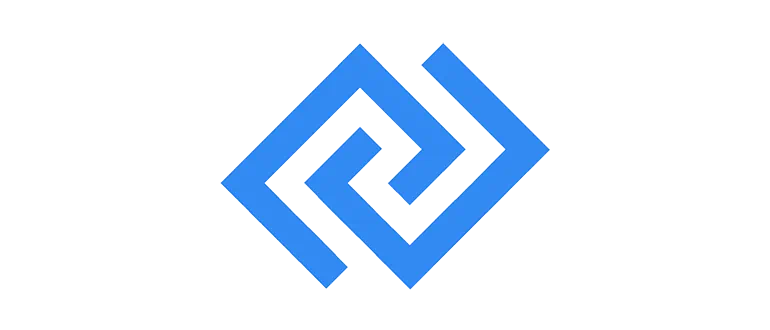
DMDE – это специализированный инструмент, при помощи которого мы можем восстанавливать данные с различных дисков. Поддерживается работа с жёсткими носителями, а также твердотельным накопителями, включая файловую систему и логические тома.
Описание программы
Программа полностью переведена на русский язык, обладает простым и удобным пользовательским интерфейсом, но для работы требует определённых знаний. В главное рабочей области отображается структура дисков, подключённых к компьютеру. Работа ведётся при помощи главного меню, а также основных управляющих элементов, реализованный в виде кнопок.
Перед тем, как начать работать с данным приложением, лучше всего перейти на YouTube, посмотреть обучающие ролик и только после этого запускать программу.
Как установить
Также давайте рассмотрим процесс правильной инсталляции DMDE:
- Скачиваем исполняемый файл, а так как последний находится в архиве, извлекаем данные в любую удобную папку.
- Начинаем установку и на первом этапе, предварительно установив флажок в пункт принятия лицензионного соглашения, переходим дальше.
- Ждём завершения процесса инсталляции и закрываем окно установщика. Теперь с программой можно работать.
Как пользоваться
После того как приложение будет запущено, в левой рабочей области мы выбираем тот или иной логический раздел. Запускаем процесс сканирования, а затем, передвигаясь по файловой системе справа, выбираем данные, которые нужно восстановить.
Достоинства и недостатки
Переходим к разбору положительных, а также отрицательных особенностей удобного приложения для восстановления данных на компьютере.
Плюсы:
- присутствует русский язык;
- широкий набор профессиональных инструментов;
- лицензионный ключ активации в комплекте.
Минусы:
- некоторая сложность использования.
Скачать
Скачать новейшую русскую версию приложения вместе с лицензионным ключом можно посредством прямой ссылки ниже.
| Язык: | Русский |
| Активация: | Лицензионный ключ |
| Разработчик: | Dmitry Sidorov |
| Платформа: | Windows XP, 7, 8, 10, 11 |
DMDE 4.0.0.800
DMDE (DM Disk Editor and Data Recovery Software) — мощная профессиональная утилита, выполняющая поиск, редактирование и восстановление информации на наиболее распространенных типах файловых систем FAT и NTFS.
Позволяет выполнять работу с дисками, недоступными для операционной системы Windows. DMDE имеет бесплатную версию, которая обладает тем же основным функционалом, что и платные аналогичные версии программ.
Поскольку обладает более обширными параметрами настройки чем другие известные аналоги, а также возможностью редактирования, подойдет скорее продвинутым пользователям компьютера.
Возможности free-версии:
- дисковый редактор;
- управление разделами;
- работа с дисками;
- управление RAID;
- восстановление информации (ограничено 4 тысячами документов из текущей директории одной командой).
DMDE портативна и не потребует инсталляции на компьютер пользователя. Необходимо просто скачать, распаковать и запустить ее. В ответ появится интерфейс для выбора используемого языка. После будет предложено ознакомится и согласиться с условиями лицензии. Необходимо поставить галочку в помеченном месте и нажать «Принять».
Запустится главное окно приложения, для восстановления данных в котором необходимо отметить пункт «Физические устройства». Далее нужно выбрать устройство, с которым предстоит работа. После нужно выбрать раздел, на котором находятся искомые потерянные документы, и нажать кнопку «Открыть том». В левой части окна находим строку Все найденные+реконструкция и двойным щелчком по данной строчке запускаем поиск удаленных данных. Необходимо указать параметры виртуальной реконструкции и нажать «ОК».
Скачать DMDE бесплатно возможно в сборке русская версия с официального сайта по ссылке ниже для операционных систем Windows 10, 8 и 7.
Поскольку в использовании бесплатная версия DMDE, восстановить сразу всю папку с файлами или несколько папок не получится. Для восстановления информации придется входить в каждую папку и отмечать каждый файл «птичкой» по отдельности, не стоит так же забывать о лимите в 4000 документов. По окончании выбора, кликом правой клавиши мышки открываем подменю и выбираем пункт «Восстановить файлы». В появившемся окне определяемся с местом хранения восстановленных документов и ждем окончания процесса с помощью появившейся шкалы индикатора.
Благодаря особому методу анализа DMDE способна восстановить файлы и в сложных случаях, таких как частичная перезапись поверх нужной информации, форматирование и т.п, и в простых — быстро и без углубленного поиска. DMDE умеет работать и с образами дисков, и выполнить просмотр, редактирование и перемещение по различным дисковым структурам на восстанавливаемом носителе данных.
Поскольку в программе много функционала, не рассчитанного на рядового пользователя, при возникших затруднениях лучше обратиться к инструкции, благо она на русском языке. Создателем программы указана поддержка ОС Windows 7, 8 и 10. Последним выступил русский программист Дмитрий Сидоров.
Проверяйте скачиваемые файлы на вирусы, например, через новый Яндекс.Браузер со встроенным антивирусом!
DMDE для Windows 10 — функциональный инструмент по восстановлению данных. Приложение поддерживает работу с жесткими дисками и RAID массивами, подключенными посредством любых физических интерфейсов, воспринимает FAT и NTFS файловые системы, включает возможности по созданию и разворачиванию образов логических томов.
Утилита использует инструмент поиска по расширениям и ключевым словам, позволяет восстанавливать файлы, поврежденные таблицы разделов, поддерживает взаимодействие с использованием дискового редактора. Программа умеет работать без интеграции в операционную систему и потребляет минимум оперативной памяти. Рекомендуем скачать DMDE для Windows 10 на русском языке без регистрации и смс с официального сайта.
Информация о программеСКАЧАТЬ БЕСПЛАТНО
- Лицензия: Бесплатная
- Разработчик: DMDE Software
- Языки: русский, украинский, английский
- Устройства: пк, нетбук, ноутбук (Acer, ASUS, DELL, Lenovo, Samsung, Toshiba, HP, MSI)
- ОС: Windows 10 Домашняя, Профессиональная, Корпоративная, PRO, Enterprise, Education, Home Edition (обновления 1507, 1511, 1607, 1703, 1709, 1803, 1809)
- Разрядность: 32 bit, 64 bit, x86
- Версия: последняя 2023, без вирусов
Аналоги DMDE
Wings 3D
Spyware Terminator
Punto Switcher
FurMark
XP Tweaker
ATF Cleaner
Отзывы пользователей
Категории программ
- Программы для Windows 10
- Создание анимации
- Разгон видеокарты
- Архиваторы
- Создание слайд шоу
- Восстановление удаленных файлов
- Обновление драйверов
- Скачивание видео с ВК
- Видеоредакторы
- Блокировка рекламы
- Веб камера
При создании на HDD нового раздела Акронисом (косяк!), сбились границы других разделов.
В итоге – разделы Видео, Музыка, Фото пропали и не определялись даже таким софтом как R.saver, Recover MyFiles. Дальше были протестированы следующие доступные программы:
— TestDisk сканирует диск, разделы очень долго – даже не стал дожидаться окончания и закрыл утилиту.
— Wondershare Data Recovery слишком долго сканирует диск. Потерянные разделы зачем-то отображает в 3 экземплярах, потом также долго сканирует найденные разделы, а в папках все файлы выкладывает в 2 или 3 экземплярах, причем 1 экземпляр из них абсолютно нерабочий!
Так что, после восстановления данных посредством WDR нужно будет потом всю скопированную инфу фильтровать и 50% файлов удалять, а лучше – уничтожать безвозвратно.
(если пропавших данных 100 – 200 гб, представьте, какой объем работ!)
— DMDE 2.4.4 диск 640 гб сканирует за 5 сек!
Все потерянные разделы находит и открывает за 3 – 5 сек!
Данные восстанавливает на другой винчестер очень быстро (муз. альбом – 5 сек), причем, в родной папке с исходным названием (без всяких дополнительных папок с длинными цифровыми именами).
В данной ситуации DMDE лучший вариант для восстановления потерянной информации.
Free версия восстанавливает только 1 файл за операцию.
Стоимость лицензии DMDE Home для одной ОС на 1 год – 250 руб. (+ ок. 15 руб. ндс)
Оплатить можно в Allsoft через СМС. Вся процедура регистрации, покупки, получения ключа, кода активации занимает минут 30 – 35.
Так что, если упомянутый выше и другой бесплатный софт не решил вашу проблему,
покупайте DMDE, не прогадаете. Удачи всем.


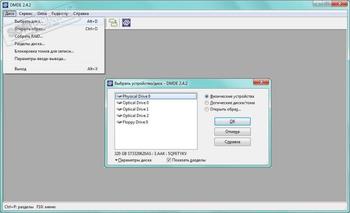












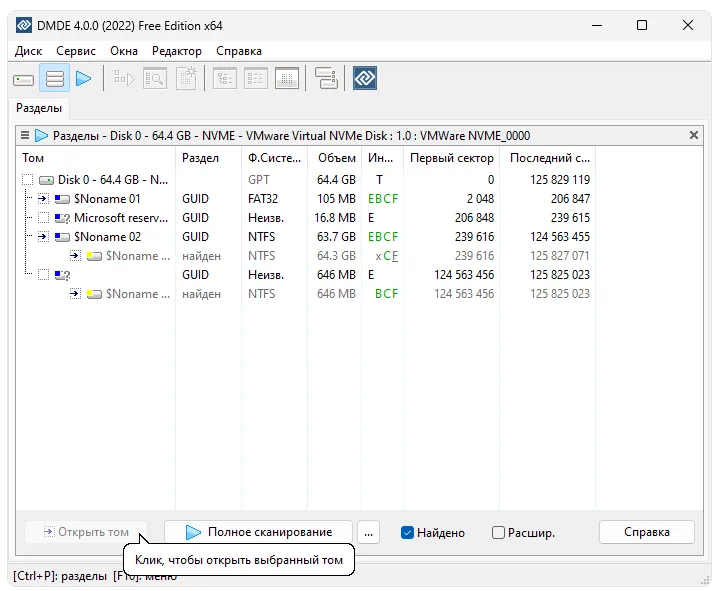
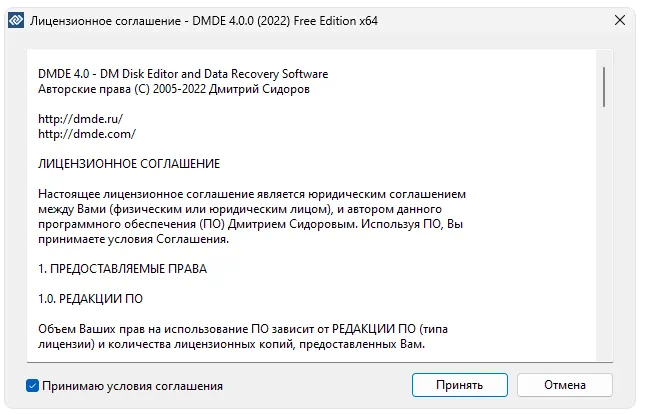
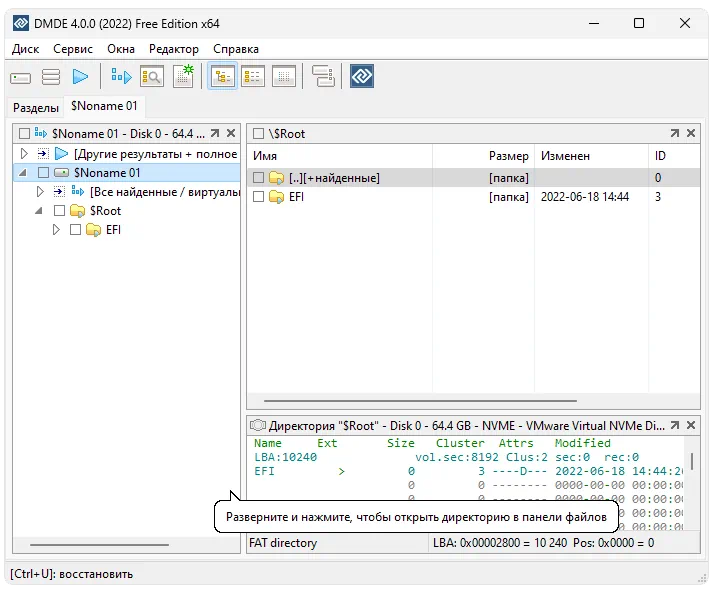
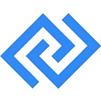
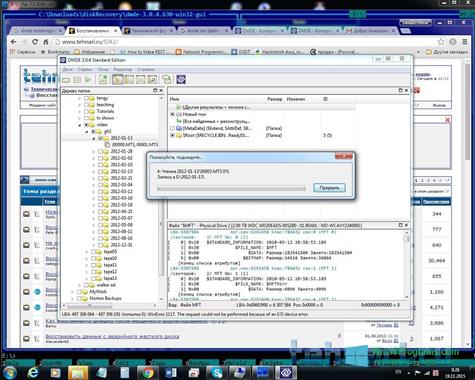
 Wings 3D
Wings 3D Spyware Terminator
Spyware Terminator Punto Switcher
Punto Switcher FurMark
FurMark XP Tweaker
XP Tweaker ATF Cleaner
ATF Cleaner